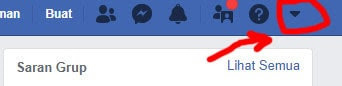Cara menutup akun Facebook sebenarnya sangat mudah dan bisa dilakukan dengan cepat, jika kamu membutuhkan informasi ini kamu bisa langsung membaca artikel ini sob.
Jika kita Bicara soal Facebook dan medsos yang lain, Bagi pengguna internet, khususnya kaum milenial dan Generasi Z pasti sudah tidak asing kan? Platform jenis ini memang menjadi platform yang paling banyak di kunjungi oleh pengguna internet, bahkan jutaan pengguna telah bergabung dan jutaan pengguna aktif setiap harinya di media sosial.
Salah satu faktor yang membuat media sosial ramai dan digemari adalah karena anda bisa menjalin komunikasi, percakapan dan bisa selalu update terhadap topik-topik yang sedang viral Di Indonesia Bahkan Di Dunia.
Namun meskipun bermain media sosial sangat menyenangkan dan digemari banyak orang, ada kalanya kamu ingin me nonaktifkan bahkan menghapus akun media sosial kamu, entah karena kamu sudah bosan, ingin pensiun jadi pengguna, akun mu sudah tidak terpakai, bahkan ada yang menghapus akun mereka karena merasa terganggu dengan orang-orang di media sosial.
Daftar isi
Dan Pada kesempatan kali ini, saya akan membagikan tutorial cara menutup akun Facebook secara permanen dan sementara.
Saya akan membuat tutorial ini menggunakan 2 cara, yaitu cara menghapus akun facebook dengan tampilan handphone, dan cara menghapus akun facebook dengan laptop/komputer.
Oke langsung saja simak tutorialnya di bawah ini
Oke langsung saja simak tutorialnya di bawah ini
Cara Menonaktifkan Akun Facebook Sementara
Dengan menonaktifkan akun facebook kamu sementara, kamu bisa mengaktifkannya lagi lain waktu.Saya akan memberikan tutorialnya dengan tampilan handphone dan tampilan laptop/komputer.
Simak pembahasannya di bawah ini:
Cara Menonaktifkan Akun Facebook Menggunakan Handphone/Hp
1.Pastikan kamu sudah login di akun facebook kamu.
2.Masuk Ke Menu Facebook
Silahkan masuk ke menu facebook dengan cara klik pada pojok kanan atas, icon gambar 3 garis. Untuk lebih jelasnya silahkan simak gambar di bawah ini:
3.Masuk ke pengaturan
4.Cari Dan Masuk Ke Kepemilikan Dan Kontrol Akun
5.Pilih Non Aktifkan Akun
6.Masukan Kata Sandi
Kemudian kamu akan diminta memasukan kata sandi kamu untuk melanjutkan, Kemudian Klik Lanjutkan.
7.Masukan Alasan Penonaktifan Akun
Silahkan pilih atau tulis alasan kamu, mengapa kamu menonaktifkan akun facebook kamu, setelah itu klik lanjutkan.
Cara Menonaktifkan Akun Facebook Menggunakan Laptop/Komputer
1.Pertama pastikan kamu sudah login dan masuk ke akun facebook kamu.
2.Cari ikon segitiga terbalik
Cari ikon segitiga terbalik kemudian klik dan akan muncul beberapa menu drop down seperti gambar di bawah ini, kemudian klik menu pengaturan.
3.Masuk Ke Pengaturan
4.Masuk Ke Menu "Penonaktifkan Dan Penghapusan"
5.Pilih "Nonaktifkan Akun"
6.Masukan Kata Sandi
7.Masukan Alasan Mengapa Akun Facebook Dinonaktifkan
Silahkan kamu jelaskan alasan kamu menonaktifkan akun facebook kamu sementara, setelah itu klik lanjutkan.
Cara Mengembalikan Akun Facebook Yang Dinonaktifkan Sementara
Caranya cukup mudah untuk menghidupkan kembali akun facebook yang di tutup sementara, Cara mengaktifkan ulang akun facebook kamu yaitu kamu harus login menggunakan Email/No Telepon Dan Kata Sandi akun facebook kamu.
Jangan lupa, Email dan nomor Handphone kamu harus tetap aktif untuk proses mengaktifkan ulang akun facebook kamu.
Jangan lupa, Email dan nomor Handphone kamu harus tetap aktif untuk proses mengaktifkan ulang akun facebook kamu.
Cara Menghapus Akun Facebook Secara Permanen
Dengan menghapus akun facebook secara permanen kamu tidak akan bisa mengembalikan atau memulihkannya lagi, oleh sebab itu kamu harus berfikir matang-matang sebelum melakukan keputusan ini.
Untuk caranya simak pembahasannya Di Bawah ini:
Cara Menghapus Akun Facebook Permanen Menggunakan Handphone/Hp
Sebenarnya langkah-langkahnya hampir sama dengan menutup akun facebook sementara, silahkan simak caranya di bawah ini:
Langkah-langkahnya sama dari langkah 1 sampai langkah 4 dengan cara menonaktifkan akun facebook sementara, yang membedakan ada di langkah ke 5.
1.Masuk Ke Akun Facebook Kamu2.Masuk Ke Menu Facebook3.Masuk Ke Pengaturan4.Cari Dan Masuk Ke Kepemilikan Dan Kontrol Akun5.Pilih Hapus Akun Facebook
Pilih "Hapus Akun Facebook" Kemudian klik lanjutkan.
6.Klik Hapus Akun
Kemudian Klik "Hapus Akun" Untuk Melanjutkan, Jika kamu ingin mendownload semua foto,video , dan postingan yang pernah kamu upload, kamu bisa klik "Unduh Info"
Kemudian masukan kata sandi facebook kamu dan klik lanjutkan, setelah itu kamu bisa mengikuti instruksi yang ada.
Cara Menghapus Akun Facebook Permanen Atau Selamanya Menggunkan Laptop/Komputer
Cara ini juga hampir sama dengan cara menonaktifkan akun facebook sementara menggunakan Laptop/Komputer.
Caranya yaitu sebagai berikut:
1.Masuk Ke Akun Facebook Kamu2.Cari Ikon Segitiga Terbalik, Kemudian Klik Maka Akan Muncul Menu Drop Down.3.Klik Dan Masuk Ke Pengaturan4.Masuk Ke Menu "Penonaktifan Dan Penghapusan"5.Pilih "Hapus Akun Selamanya"
Pilih Hapus Akun Selamanya, Kemudian Klik "Lanjutkan Ke Penghapusan Akun"
6. Klik "Lanjutkan Ke Penghapusan Akun"
Setelah itu kamu akan di bawa ke halaman baru, Klik "Unduh info" untuk mengunduh semua file yang pernah kamu unggah ke akun facebook kamu, misalnya Foto,Video,Postingan Dan Hal Lainnya.
Untuk Melanjutkan Menghapus Akun, Silahkan Klik "Hapus Akun", Kemudian kamu akan diminta untuk memasukan kata sandi kamu untuk mengonfirmasi tindakan Penghapusan.
7.Masukan Kata Sandi
Silahkan masukan kata sandi facebook kamu untuk mengonfirmasi dan melanjutkan tindakan penghapusan, setelah itu klik lanjutkan dan ikuti panduan yang ada.
Kesimpulan
Kamu bisa rehat sejenak dari media sosial khususnya facebook dengan menutup akun facebook kamu sementara, dan jika kamu ingin mengaktifkan akun facebook kamu lagi, kamu bisa mengaktifkannya kapan saja jika kamu mau.
Namun jika kamu ingin menghapus akun facebook kamu selamanya kamu juga bisa melakukannya, dengan catatan akun facebook kamu tidak akan bisa lagi dipulihkan atau di aktifkan ulang.
Sekian artikel dari saya, kurang lebihnya mohon maaf dan semoga bermanfaat.
Apakah artikel ini membantu?
Kami berusaha membuat artikel yang sebaik mungkin untuk membatu para pembaca, namun jika artikel ini belum membantu kamu, kamu bisa langsung kunjungi situs rekomendasi dari kami di bawah ini: